*פוסט זה הוא חלק מ אייפון חייםניוזלטר טיפ היום. הירשם. *
תחנת העגינה לאייפון (יש אנשים שמתייחסים אליו בתור שורת התפריטים או הסרגל התחתון של מסך הבית) מספקת אמצעי לגשת לאפליקציות הנפוצות ביותר שלך מכל אחד ממסכי הבית שלך. אפליקציות העגינה המוגדרות כברירת מחדל של אפל עשויות להיות בסדר עבורך, אך אם ברצונך לשנות את פריסת מסך הבית באייפון שלך, תוכל להעביר אפליקציות אל מחוץ ל-iPhone Dock. הנה איך לשנות, לארגן מחדש ולארגן אפליקציות ב-iPhone Dock שלך.
קָשׁוּר: כיצד להתאים אישית את Apple Watch Dock עם האפליקציות האהובות עליך
כיצד להעביר אפליקציות אל תחנת העגינה של האייפון ומחוצה לה
כבר הראינו לך כיצד להעביר סמלי אפליקציה באייפון שלך ו-iPad כדי לארגן את מסכי הבית שלך. עברנו גם על איך לעשות תיקיות להחזיק מספר אפליקציות לאייפון. עם iOS 14, אפל אפילו הציגה חדש ספריית אפליקציות כדי לעזור לך לארגן ולמצוא את האפליקציות שאתה צריך. אם יש לך מכשירי אפל אחרים, אולי יעניין אותך לדעת כיצד להתאים אישית את תחנת העגינה ב-Mac. כעת, בוא נעבור על איך לארגן את תחנת העגינה של האייפון שלך, כך שתוכל למצוא את האפליקציות שבהן אתה משתמש הכי הרבה, לא משנה באיזה דף מסך הבית אתה נמצא.
אם כבר יש לך ארבע אפליקציות ב-iPhone Dock או שמונה אפליקציות ב-iPad Dock שלך, תצטרך להסיר אפליקציה לפני שתוכל להוסיף סמל אפליקציה חדש ל-Dock. אם תרצה אפליקציות נוספות ב-Dock שלך, יש פתרון לעקיפת הבעיה שנעבור להלן. כדי לסדר מחדש את האפליקציות ב-iPad וב-iPhone Dock:
- הקש והחזק על כל סמל אפליקציה בתחנת העגינה של האייפון. כאשר תפריט הפעולה נפתח, בחר ערוך מסך הבית.
- כעת, העגינה ומסך הבית שלך ייכנסו מצב לנענע.

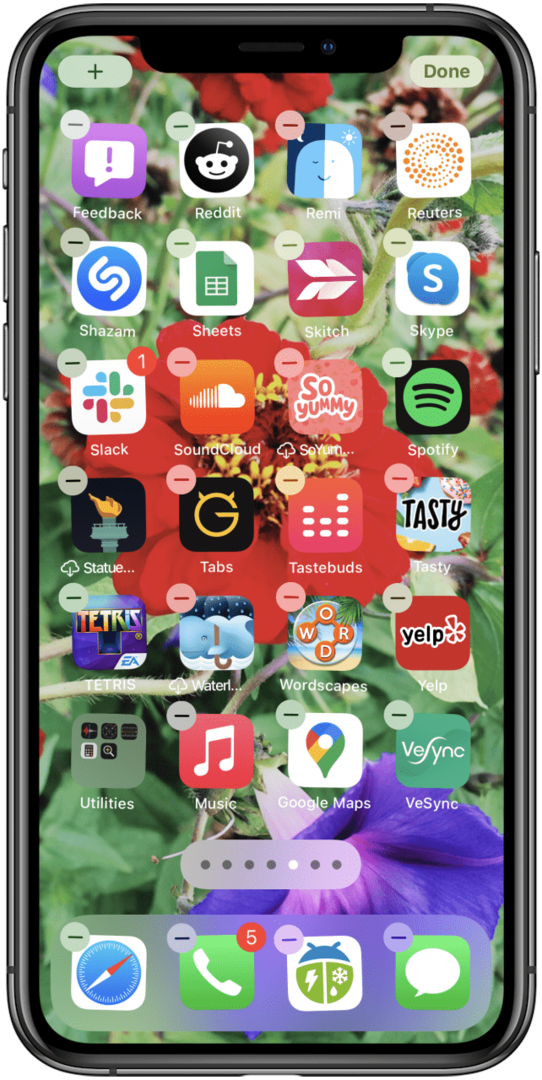
- אם כבר יש לך ארבעה פריטים ב-Dock, גרור ושחרר אחד מסמלי האפליקציה מה-Dock למסך הבית.
- הַבָּא,גרור את סמל האפליקציה ברצונך לעבור ל-Dock ממסך הבית ולמקם אותו היכן שתרצה ב-Dock.
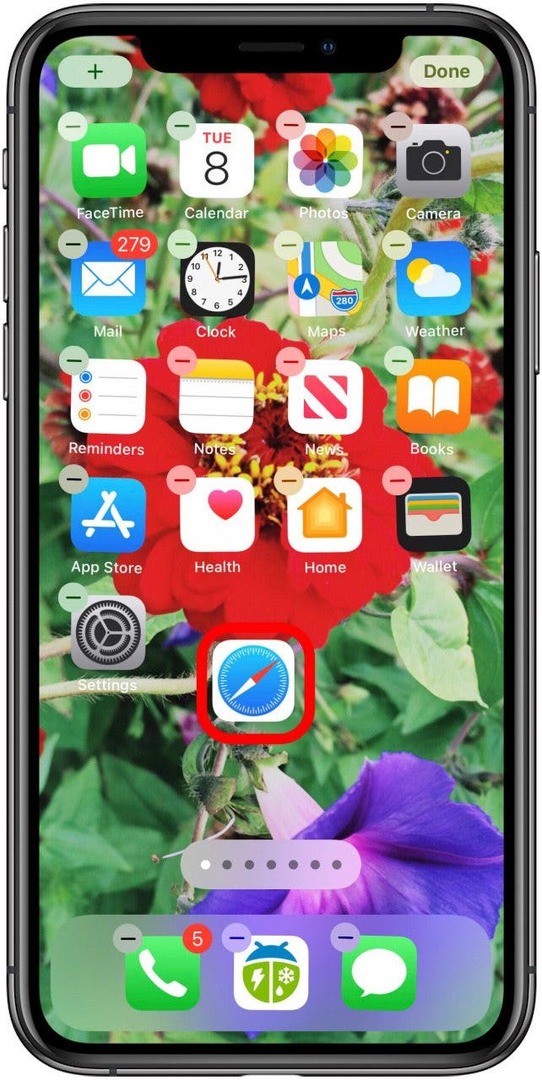
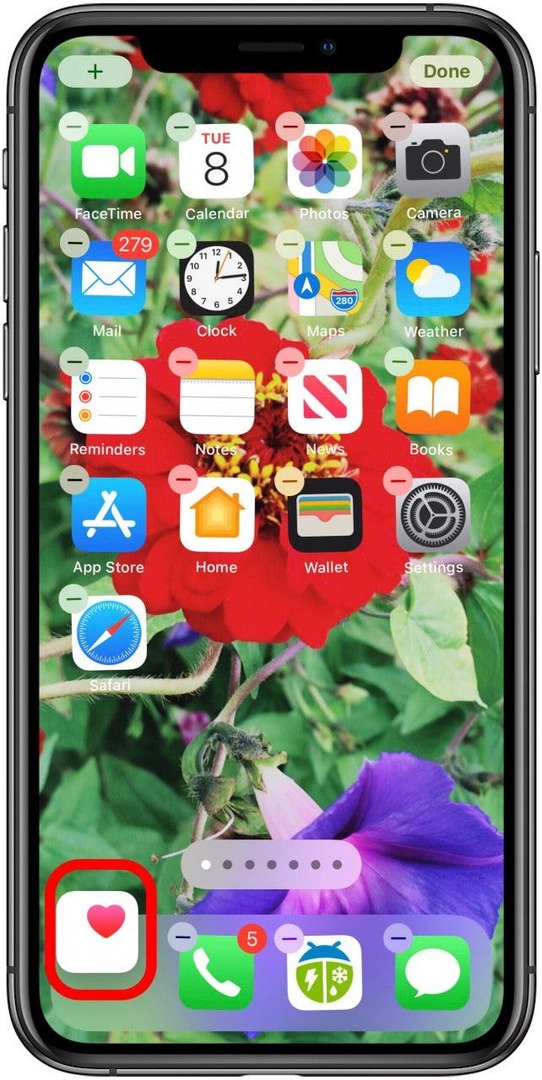
- חזור על זה עם כל סמל אפליקציה אחר שברצונך להזיז.
- אם אתה רוצה יותר מארבע אפליקציות ב-Dock שלך, לעשות תיקיה, לאחר מכן גרור את התיקיה ל-Dock.
- בֶּרֶז בוצע בפינה השמאלית העליונה של המסך כדי לצאת ממצב נדנוד ולשמור את השינויים.
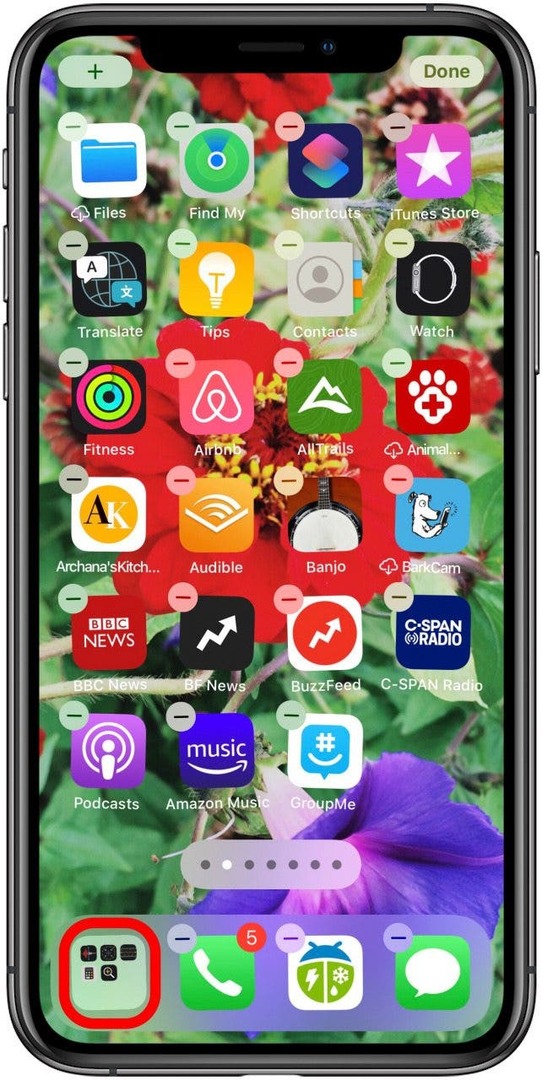
כעת, יש לך תחנת עגינה מותאמת אישית עם האפליקציות המועדפות עליך. אתה יכול להחליף את האפליקציות האלה בכל עת, אז תהנה עם ארגון זה עד שתמצא את הסידור המתאים בדיוק עבורך.
בדוק בחינם שלנו הטיפ היומי לעוד מדריכים מעולים למכשירי אפל, כגון כיצד להעביר אפליקציות אל ומחוץ לרציף ב-Mac שלך.